
Aprenda a guardar mensajes de texto en iPhone en los 5 métodos efectivos

¿También te preguntas cómo guardar mensajes de texto en iPhone? Todos esos textos en su dispositivo son de corta duración, pero algunos pueden ser importantes, especialmente si desea usarlos como prueba para disputas legales. Además, es posible que desee respaldarlos para preservar sus invaluables pepitas de ingenio. Solo debes saber que es posible hacerlo.
Frustrantemente, Apple no ofrece una forma más fácil de exportar sus mensajes de texto, a pesar de que es una de las empresas tecnológicas más reconocidas y grandes. A pesar de eso, hay algunas soluciones para ayudar a guardar todos los mensajes de texto en el iPhone.
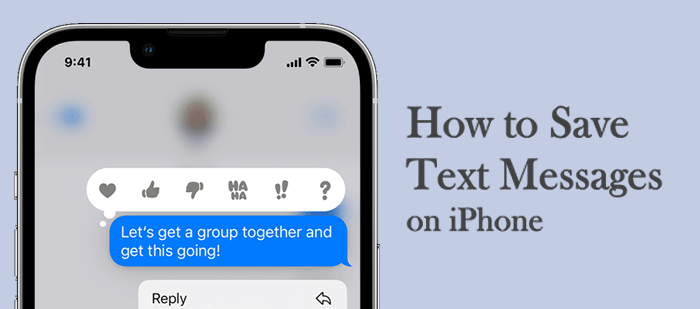
Honestamente, no existe una forma oficial de elegir un texto o grupo de textos y guardarlos en un iPhone. Pero puede usar una solución alternativa y guardar sus mensajes sin esfuerzo. A pesar de que no puede seguir la forma oficial de hacer una copia de seguridad de los mensajes de texto del iPhone, todavía hay trucos que puede emplear.
Una forma de guardar mensajes de texto en un iPhone es crear capturas de pantalla de los mensajes en particular. Simplemente desplácese por los mensajes y capture muchas capturas de pantalla para guardar todo el chat. Este método no será una buena opción si tus mensajes son largos o muchos, a menos que quieras que se adjunten las marcas de tiempo.
Ahora vamos a presentar las mejores formas de guardar mensajes en tu iPhone.
Es aconsejable guardar sus mensajes de texto en su iPhone. Nunca se sabe cuándo puede necesitar esos chats como prueba. Y no hay nada más sorprendente que elegir una buena solución de gestión de datos para crear una copia de seguridad de tus mensajes de texto. Una herramienta que no podemos dejar de mencionar es Coolmuster iOS Assistant. Este administrador de datos de iOS definitivo transfiere y administra fácilmente sus archivos iOS de manera efectiva.
Coolmuster iOS Assistant transfiere los textos del iPhone a una computadora y luego los guarda en formatos legibles e imprimibles. Su función de un solo clic permite a los usuarios extraer mensajes de texto, contactos, notas, videos, canciones, fotos y más desde un dispositivo iOS . A partir de ahí, puede obtener una vista previa de sus mensajes en su iPhone antes de exportarlos a la PC en formatos como CSV, HTML y TEXTO. También hará una copia de seguridad de los archivos del iPhone en su computadora con solo un clic. iOS Assistant es totalmente compatible con casi todos los dispositivos iOS .
Características de Coolmuster iOS Assistant:
¿Cómo guardo permanentemente los mensajes de texto de mi iPhone? Estos son los pasos a seguir:
01Inicie la herramienta instalada en la computadora y conecte su iPhone. Reconocerá automáticamente tu iDevice. Desbloquéelo y haga clic en Confiar cuando se le pida Confiar en esta PC. Después de que se reconozca el iPhone, tendrá una interfaz en la pantalla que muestra los archivos disponibles en el iPhone organizados en categorías.

02Haga clic en la carpeta Mensajes . Todos sus mensajes se mostrarán en el panel derecho. Previsualiza a medida que elijas los textos que desees.

03Elija todos los mensajes que desea guardar en la PC y toque Exportar para mover todos los mensajes a su computadora en formatos CSV, TEXTO o HTML. También puede elegir la ubicación en la PC donde puede guardar los archivos.
Otra forma de guardar mensajes en un iPhone es tomar capturas de pantalla de cada hilo de mensajes. Es una excelente manera de guardar un mensaje con las marcas de tiempo y sin necesidad de software o una computadora. Sin embargo, con múltiples mensajes, podría ser un proceso tedioso.
A continuación, te explicamos cómo guardar mensajes en iPhone a través de capturas de pantalla:
Paso 1. Abre la aplicación de mensajes en tu iPhone. Por lo general, está en el Dock o en la pantalla de inicio. Haga clic en el mensaje que desea guardar.

Paso 2. Ahora haz las capturas de pantalla. Mantenga presionado el botón de encendido o bloqueo y el botón para subir el volumen para los iPhones más nuevos. En dispositivos más antiguos, mantén pulsado el botón de inicio y el botón de reposo. Hacer esto ayudará a capturar una captura de pantalla del mensaje seleccionado. También puede consultar este pasaje para aprender cómo tomar una captura de pantalla en detalle >>

Paso 3. Repita el procedimiento para todos los demás mensajes de texto hasta que haya capturado capturas de pantalla de todos los mensajes. Estas capturas de pantalla se guardarán en la Galería y podrás hacer una copia de seguridad de las fotos en iCloud.
El servicio iCloud de Apple puede ayudar a hacer copias de seguridad de todo tipo de archivos de forma segura. Pero tiene limitaciones, como pasos complicados para hacer una copia de seguridad. Además, tendrá que realizar muchos ajustes de configuración antes de la copia de seguridad real.
A continuación, te explicamos cómo guardar textos en el iPhone:
Paso 1. Dirígete al menú Configuración en tu iPhone y haz clic en tu nombre en la parte superior.
Paso 2. Elija el botón iCloud de la pantalla.
Paso 3. Desplázate hacia abajo para llegar a Mensajes, luego habilita el interruptor en verde. Todos tus mensajes se guardarán en iCloud.

También puedes crear una copia de seguridad de tus mensajes en iTunes. Pero primero debes sincronizar iTunes con el iPhone. Después de eso, puede hacer una copia de seguridad de sus mensajes automáticamente.
A continuación, te explicamos cómo hacerlo:
Paso 1. Vincule el iPhone a la PC usando un USB y luego abra iTunes. Luego toque la pestaña del dispositivo en la esquina superior izquierda.

Paso 2. Obtendrá un menú de configuración donde debe seleccionar Mensajes y elegir la casilla de verificación Sincronizar .
Paso 3. Finalmente, haga clic en el botón Aplicar en la esquina inferior derecha. Elija el botón Sincronizar si la sincronización no se produce automáticamente.
Otra opción para guardar mensajes en iPhone es Gmail, una solución de copia de seguridad gratuita de Google. Gmail proporciona espacio de almacenamiento para mantener los archivos multimedia en el almacenamiento en la nube. De esta manera, puede guardar sin esfuerzo los mensajes de su iPhone en su Gmail. Pero, no es una solución de respaldo, solo una técnica para mantener los mensajes.
Pasos para mover mensajes a Gmail:
Paso 1. Dirígete al menú Configuración en tu iPhone y presiona la opción Mensajes .
Paso 2. Desde allí, haga clic en el botón Reenvío de mensajes de texto justo debajo de la aplicación Mensajes . Ingresa tu dirección de Gmail en la pantalla. Esta opción también ayudará a sincronizar los mensajes de texto del iPhone con otros teléfonos.

Lea también:
Haga una copia de seguridad fácil de los mensajes de texto del iPhone en Gmail de 5 maneras
¿Cómo ver mis archivos de copia de seguridad de iTunes con o sin restaurar datos? (Resuelto)
Guardar un chat completo también puede ser útil. Pero no incluirá las marcas de tiempo. Puede hacerlo reenviando toda la conversación a otro número o a su dispositivo. A continuación, te explicamos cómo hacerlo:
Paso 1. Abra el hilo de mensajes en el iPhone y mantenga el mensaje.
Paso 2. Inmediatamente, el texto se mueve, se libera y aparecerá una lista. Haga clic en Más.
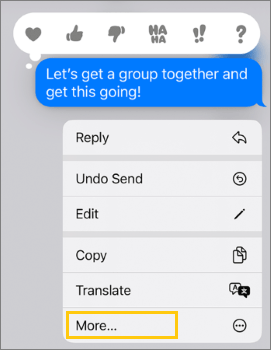
Paso 3. Elija el mensaje que desea guardar haciendo clic en ellos y haciendo clic en la flecha de la parte inferior.
Paso 4. Aparecerá un mensaje con los mensajes elegidos. Introduce la dirección del destinatario y haz clic en el icono Enviar .
También puedes copiar tus mensajes en tu iPhone. En lugar de ingresar el destinatario y luego enviar el texto, cuando se muestre el mensaje con el texto reenviado, simplemente copie toda la conversación, abra la aplicación Notas y luego péguela en el nuevo documento. Recuerde que este método no guardará las marcas de tiempo ni el formato. Sin embargo, es una excelente manera de enviar el cuerpo de los textos.
¿También te interesa?
¿Te preguntas cómo hacer una copia de seguridad del iPhone en OneDrive? Este dice
Por lo tanto, estas son las mejores soluciones para guardar mensajes de texto de iPhone. iCloud e iTunes tienen limitaciones, aunque pueden ayudarte a guardar los textos. También puedes guardar toda la conversación en tu teléfono o en otro número de teléfono. Pero la desventaja es que no tendrá marcas de tiempo ni formatos.
Por lo tanto, recomendamos usar Coolmuster iOS Assistant, una solución confiable para hacer una copia de seguridad de sus mensajes de texto en la computadora. Es una plataforma segura y protegida. Además, guarda tus archivos en el formato que desees.
Artículos relacionados:
[3 formas] Cómo transferir iBooks de iPhone a PC
[Solucionado] ¿Cómo transferir álbumes de fotos desde el iPhone 14 a la PC con facilidad?
¿Cómo transferir música de iPhone a Mac? (Las 4 mejores formas)
[Resuelto] ¿Cómo imprimir mensajes de texto desde iPhone/Android para la corte?
[Guía simple] ¿Cómo instalar aplicaciones en iPhone sin iTunes?
¿Cómo poner música en el iPod sin iTunes? (4 formas efectivas)





